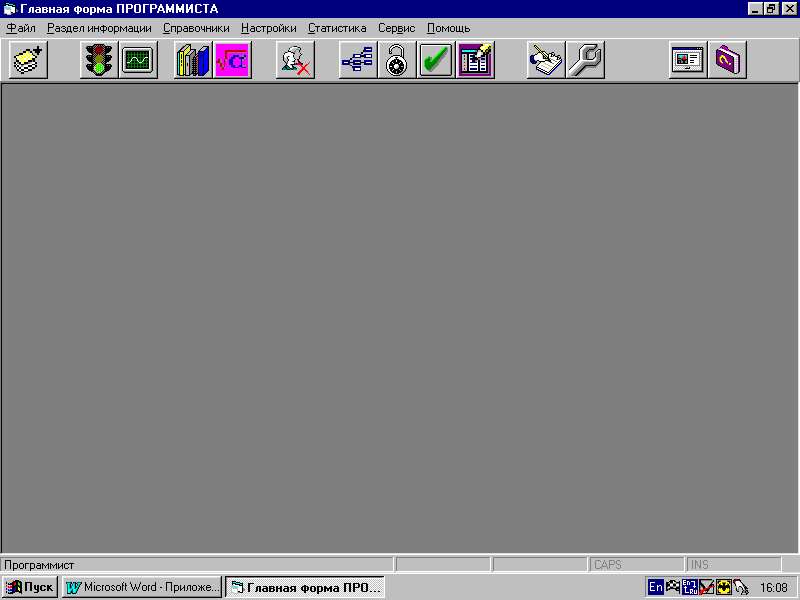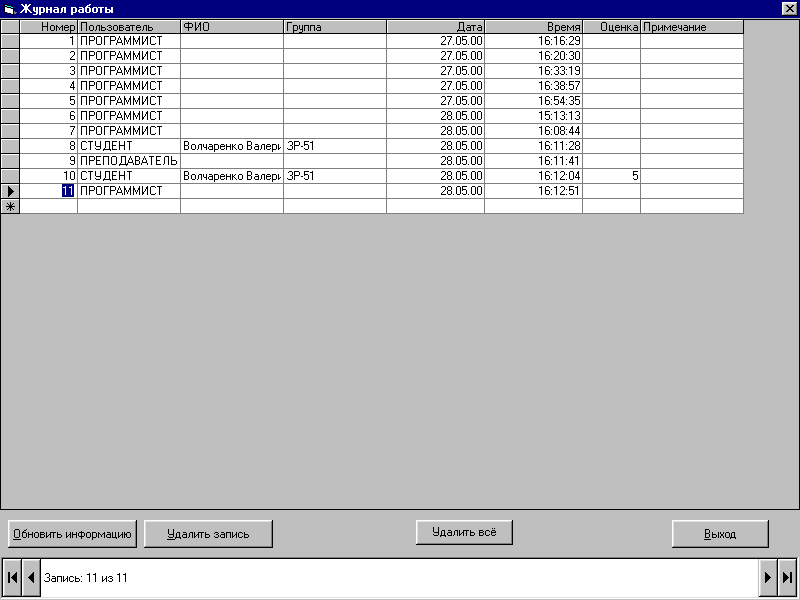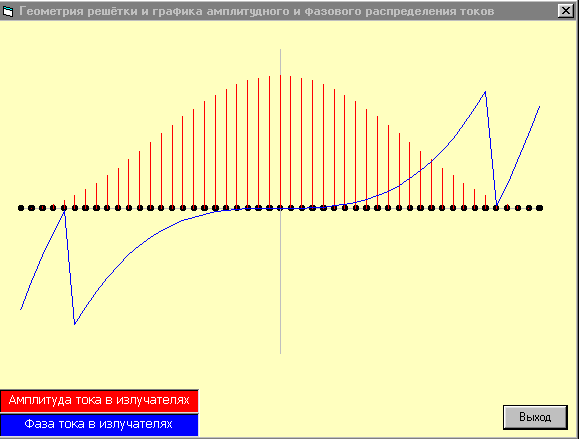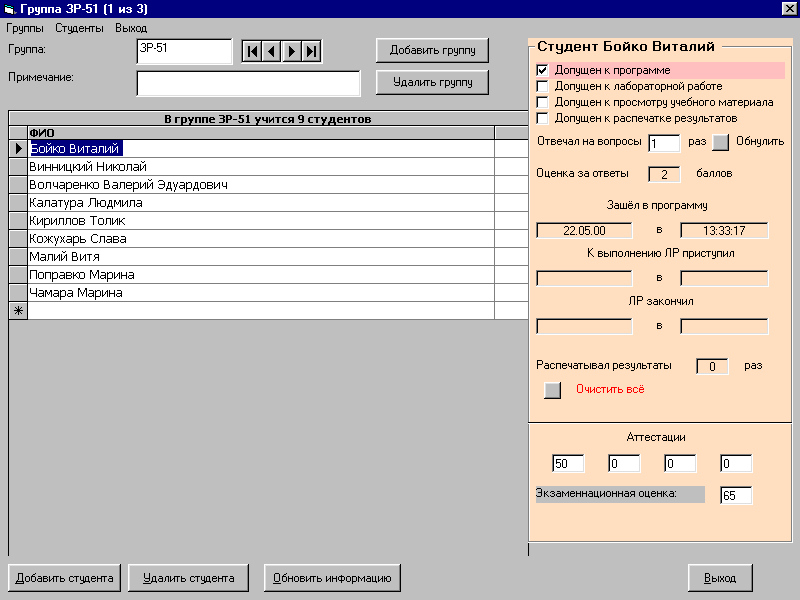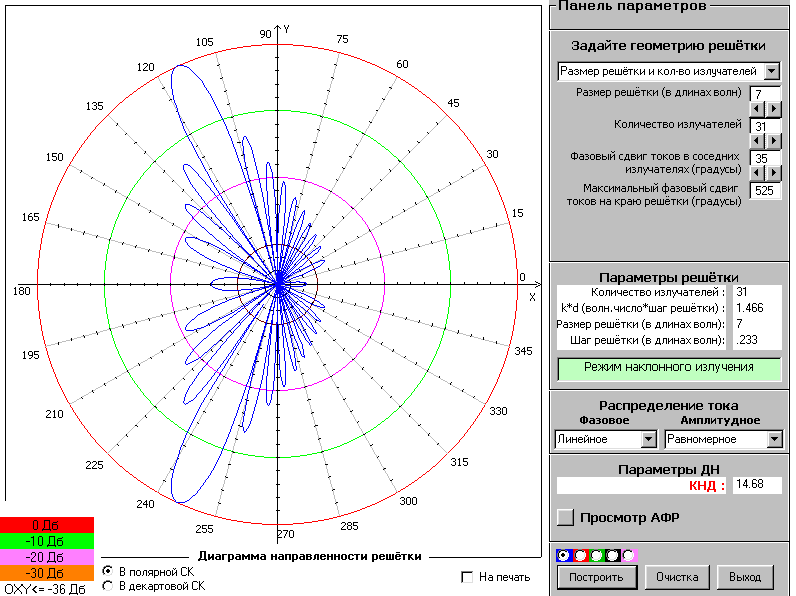- •Дослідження множника системи дискретних антенних решіТок
- •Дослідження множника системи дискретних антенних решіТоК
- •Мета роботи
- •Основи теорії антенних решіток
- •Коефіцієнт спрямованої дії. Максимальний ксд лінійних решіток визначається зі співвідношення
- •Виконання лабораторної роботи
- •Ключові запитання
- •Зміст протоколу
- •Исследование множителя системы дискретных антенных решеток
- •Цель работы
- •Основы теории антенных решеток
- •Коэффициент направленного действия. Максимальный кнд линейной решетки определяется из соотношения
- •Выполнение лабораторной работы
- •Ключевые вопросы
- •Содержание протокола
- •Список литературы
- •Приложение I. Краткое описание программного комплекса «Исследование характеристик множителя системы дискретный антенных решеток».
Содержание протокола
Краткое описание антенны с указанием возможной области применения
Эскиз конструкции антенны с указанием характерных размеров в длинах волн.
Схема лабораторной установки
Формулы для расчета характеристик антенны
Результаты, графики и таблицы расчетов
Выводы
Список литературы
Кочержевский Г.Н., Ерохин Г.А., Козырев Н.Д. Антенно-фидерные устройства. М.: Радио и связь, 1989. 352 с.
Сазонов Д.М. Антенны и устройства СВЧ. М.Ж Высшая школа,1988. 432 с.
Айзенберг Г.З., Ямпольский В.Г., Терешин О.Н. Антенны УКВ ч.1 М.: Связь. 1977, 384 с.
Жук М.С., Молочков Ю.Б. Проектирование антенно-фидерных устройствМ.Л.:Энергия. 1966. 648 с.
Антенны и устойства СВЧ . Расчет и пректирование антенных решеток и их излучающих элекментов.Под ред. Проф. Воскресенского Д.И. Учебное пособие для вузов. М: Сов. Радио.1972. 320 с.
Фрадин А.З. Антенно-фидерные устройства. Учебное пособие для вузов связи. М.: Связь,1977. 440 с.
Хмель В.Ф., Чаплин А.Ф., Шумлянский И.И. Антенны и устройства СВЧ. Сборник задач. Учебное пособие –2 е изд. Киев, Выща школа, 1990 – 232 с.
Приложение I. Краткое описание программного комплекса «Исследование характеристик множителя системы дискретный антенных решеток».
Введение
Программный комплекс разработан в процессе выполнения магистерской работы в среде визуального программирования Visual Basic 5.0
Программа предназначена для проведения студентами лабораторной работы на тему "Исследование множителя системы дискретной антенной решётки". Данная лабораторная работа не является только расчётной, но включает в себя целый комплекс подпрограмм, опций и утилит, которые дают возможность не только студенту изучить поведение множителя системы при наиболее распространенных режимах возбуждения и при различных геометрических параметрах решётки, но и позволяет преподавателю проверять и оценивать знания студентов. С помощью данной программного комплекса, при правильной организации работы, можно существенно автоматизировать учебный процесс.
Комплекс построен по модульному принципу. Это означает, что все его возможности практически полностью независимы друг от друга, а следовательно повышается универсальность применения. Достаточно заменить модуль расчётной части и программа может использоваться для другой лабораторной работы. Небольшое изменение позволяет использовать программу просто для контроля знаний студентов и ведения статистики их успеваемости, посещаемости занятий и т.д.
Состав программного комплекса
Программный комплекс включает в себя 11 файлов. До первоначального запуска программы их восемь, т.к. два файла создаются после во время первого запуска.
Lab_Rab.exe – главный исполняемый файл программного комплекса;
Student.mdb – база данных формата Access, в которой хранится вся информация о пользователях, группах, индивидуальных настройках пользователей и учётная информация;
Puty.dat (создаётся при первом запуске) – файл данных, в котором хранится информация о пути к Базе Данных и файлам данных. Файл создаётся и должен храниться в том каталоге, где находится Lab_Rab.exe;
Kontrol.dat – файл данных, в котором хранится информация о контрольных вопросах для оценки знаний студентов;
Kriteriy.dat – файл данных, в котором хранится информация о настройках критериев оценки ответов студента на контрольные вопросы;
Password.dat – (создаётся при первом запуске) - файл данных, в котором хранится информация о всех паролях. (Файл зашифрован);
Msinfo32.exe – стандартная утилита фирмы Microsoft для определения параметров компьютера (Запускается из программы);
Formuly.doc – Word-файл, в котором хранятся учебные материалы по АР и основные формулы (Запускается из программы);
Graf.doc – Word-файл, в котором хранятся графические материалы (основные типы конструкций АР) (Запускается из программы);
HelpP.doc – Word-файл, в котором хранится инструкция работы в программе преподавателя и программиста (Запускается из программы);
HelpS.doc – Word-файл, в котором хранится инструкция работы в программе студента (Запускается из программы);
Программа состоит из 6 модулей:
Модуль идентификации пользователя и учётной информации;
Модуль учебно-обучающей информации и помощи;
Модуль контроля и оценки знаний;
Модуль лабораторной работы;
Модуль Security;
Сервисный модуль;
Сервисный модуль
Работа в программе после её инсталляции начинается именно с этого модуля. При начальной загрузке программы все её модули имеют настройку по умолчанию. Однако как только пользователь (преподаватель или программист) вошёл в систему он может настраивать её как захочет по своему усмотрению. При первом входе в систему сервисный модуль попросит установить путь к Базе Данных Student.mdb, где будет храниться вся учётная и настроечная информация. После того как пользователь успешно укажет путь, модуль Security запросит универсальный пароль разработчика (261270) для входа в систему. Далее, пройдя модуль идентификации, пользователь должен войти в систему под кодом "программист" и настроить систему для работы.
Основные функции выполняемые сервисным модулем:
настройка пути к Базе Данных Student.mdb и файлам данных;
паковка Базы Данных и устранение неполадок;
отображение параметров компьютера и операционной системы.
Модуль идентификации пользователя и учётной информации
Модуль идентификации пользователя и учётной информации предназначен для идентификации пользователя, регистрации его и его действий в Базе данных, а также для установки его полномочий при работе в системе.
Модуль идентификации пользователя осуществляет следующие функции:
идентифицирует и отображает вид пользователя (студент, преподаватель, программист). Если пользователь – студент, то идентифицирует его до группы в которой он обучается, фамилии, имени, отчества с передачей этой информации в другие модули и отображением на дисплее;
отображает полномочия, которые отведены пользователю в данном сеансе работы с программой модулем Security;
регистрирует учебные группы и список студентов в базе данных и ведёт их полный контроль; сюда входит регистрация действий студентов (время и дата работы с некоторыми её ресурсами), задание полномочий, регистрация успеваемости;
ведёт журнал работы, в котором отображается время и дата входа в систему любого пользователя.
Модуль контроля и оценки знаний
Основные его функции это установить готовность студента к выполнению лабораторной работы. С помощью этого модуля преподаватель формирует перечень вопросов и 5 вариантов ответа на каждый из них. Кроме этого преподаватель устанавливает количество вопросов участвующих в опросе (не обязательно чтобы участвовали все вопросы), время за которое на них надо ответить, количество попыток и критерии оценки. Студент, при входе в программу, должен получить допуск к выполнению лабораторной работы. Для этого он должен ответить на вопросы и получить как минимум 3 (удовлетворительно). В противном случае он не будет допущен к её выполнению.
Инсталляция программы
При инсталляции программы необходимо запустить файл Setup.exe, который находится в подкаталоге D:\Install\DISK1.(Инсталляционный СD не обязательно будет обозначен буквой D, поэтому будьте внимательны). Далее программа инсталляции будет задавать вопросы на которые Вам необходимо ответить.
После того как инсталляционный модуль программы закончит свою работу, в меню компьютера "Пуск"=>"Программы" появится "Лабораторная работа". Вы можете вынести иконку программы на "Рабочий стол".
Далее необходимо провести первоначальные настройки программы:
запустить программу из рабочего меню или с рабочего стола;
установить путь к Базе Данных "Student.mdb" и запустите программу снова;
ввести универсальный пароль (261270);
войти в программу под кодом "программист";
открыть меню "Настройки" -> "Пароли" и установить необходимые пароли.
Программа готова к работе.
Примечание: Если Вы вдруг забыли пароль программиста или входной пароль необходимо будет удалить файл "Password.dat" и при запуске программы, введя универсальный пароль, переустановить все пароли.
.
Приложение II. Изображения практических конструкций антенных решеток.

Рисунок II.1 – 10-ти элементная АР
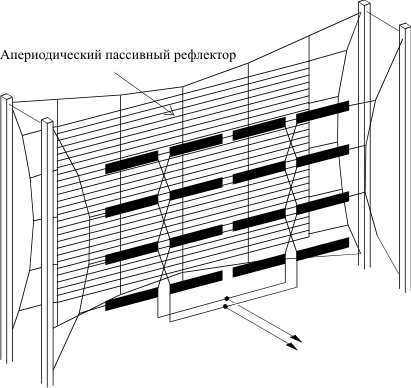
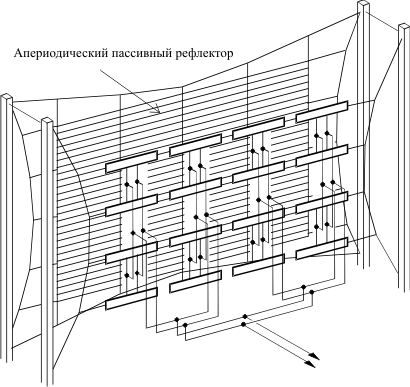
а б
Рисунок II.2 – Плоские вибраторные АР со смешанной (а) и параллельной (б) схемами питания
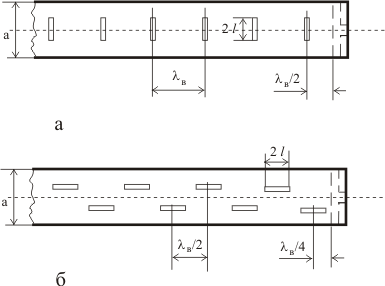
Рисунок II.3 − Резонансная волноводно-щелевая антенна